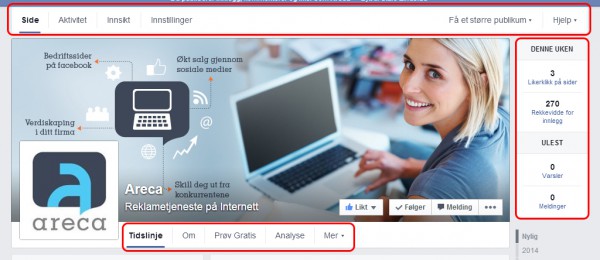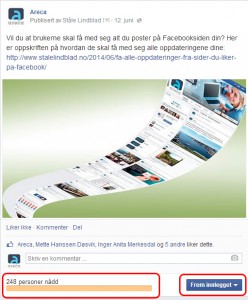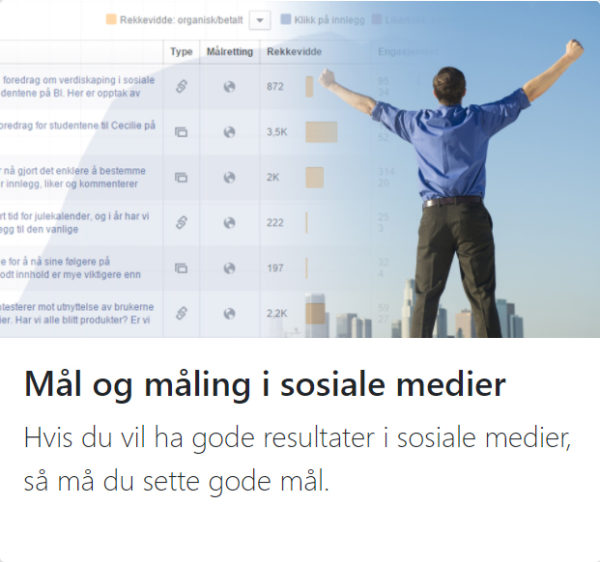Nytt design på Facebooksider
Facebook oppgraderer i disse dager alle sider til nytt design, en oppgradering som innebærer store endringer av både utseendet og funksjonaliteten. Etter noen uker med nytt design på min egen side synes jeg det er en stor forbedring. Designet er enklere og «renere», og viktige funksjoner er lettere tilgjengelig.
Her er en gjennomgang av hva som er nytt:
Administrasjonspanelet
Administrasjonspanelet er borte. Det er erstattet av en enkel menylinje, som gir deg tilgang til alt du trenger for å administrere siden din:
Side tar deg tilbake til tidslinjen når du er inne på aktivitetsloggen, innsikt eller innstillinger.
Aktivitet – her finner du varsler om aktivitet på siden og meldinger som er sendt til siden fra brukere. (Du finner ikke aktivitetsloggen her. Den ligger under «Innstillinger»)
Innsikt – her finner du Facebooks statistikkverktøy
Innstillinger – alle de ulike innstillingene er tilgjengelig fra denne siden. Her finner du også aktivitetsloggen. Det valget som tidligere het «Administrer administatorer» heter nå «Roller på siden».
Få et større publikum – her kan du invitere venner til å like siden, invitere epost-lister eller opprette annonser.
Hjelp – I tillegg til hjelpesenteret, så kan du her sende melding til Facebook og få en introduksjon til det nye designet.
Toppen av siden
Toppbildet og profilbildet vises som tidligere, men sidens navn og kategori vises nå over toppbildet, til høyre for profilbildet. Det samme gjelder Liker-knappen, meldingsknappen og verktøyknappen.
Informasjonsboksen
Til høyre for toppbildet har du nå en boks som gir deg oppdatert informasjon om nye likerklikk og rekkevidde for innlegg siste uke, og antall varsler og meldinger.
Hold musen over «Likerklikk på sider», så får du opp en liste over de som har klikket liker siste uke. Klikk på «Vis alle» for å få opp en liste over flere av de som har likt siden. Her kan du fjerne likere av siden eller utnevne administratorer. På denne listen har du også en nedtrekksmeny øverst hvor du kan velge å se personer som liker siden, sider som liker siden, abonnenter, administratorer og utestengte (blokkerte) brukere. (I skrivende stund har menyen to valg til, verdifulle og irrelevante, men disse er ikke i bruk.)
Hold musen over «Rekkevidde for innlegg», så vises statistikk for de tre siste innleggene på siden. Klikk på «Vis alle», så åpnes Innsikt.
Hold musen over «Varsler», så får du opp en liste over de siste varslene for siden. Klikk på «Vis alle» for å åpne administrasjonssiden for varsler.
Hold musen over «Meldinger», så får du opp en liste over de siste meldingene siden har mottatt. Klikk på «Vis alle» så åpnes administrasjonssiden for meldinger.
Menylinjen
 Sidebeskrivelsen og raden med «knapper» for bilder, likes og faner er nå erstattet av en menylinje. Menylinjen består av fem elementer: Tidslinje, Om, to faner/applikasjoner og en nedtrekssmeny (Mer).
Sidebeskrivelsen og raden med «knapper» for bilder, likes og faner er nå erstattet av en menylinje. Menylinjen består av fem elementer: Tidslinje, Om, to faner/applikasjoner og en nedtrekssmeny (Mer).
- Tidslinje viser sidens tidslinje
- Om viser basisinformasjon om siden
- Faner/applikasjoner – viser to valgfrie faner/applikasjoner
- Mer – viser alle faner/applikasjoner som ikke får plass på menyen. I tillegg gir menyen deg mulighet til å laste ned nye applikasjoner og redigere rekkefølgen på fanene/applikasjonene
Hvis du vil endre hvilke faner/applikasjoner som vises på menyen og rekkefølgen i nedtrekksmenyen, så åpne nedtrekksmenyen og velg «Administrere kategorier». I vinduet som åpnes kan du endre rekkefølgen ved å trekke de ulike fanene/applikasjonene opp eller ned. Dette gjelder alle unntatt «Om». Den vil alltid ligge øverst. De to fanene/applikasjonene som plasseres direkte under «Om» vil vises på menyen. Resten vises under nedtrekksmenyen.
Denne innstillingen styrer også rekkefølgen på fanene/applikasjonene som vises i venstre kolonne på siden. Her vises de tre første fanene/applikasjonene, mens resten åpnes via en undermeny.
Toppen av siden, med toppbilde, profilbilde og menylinje, vises nå også på faner og applikasjoner.
Tidslinjen
Tidslinjen består nå av en enkelt kolonne. Det gir et ryddig design og bedre kontroll på hvordan det du poster ser ut for brukere.
Skriften har blitt større og tydeligere, og bildene større.
Tidligere kunne du merke et innlegg som «fremhevet». Det ville da vises i dobbel bredde. Med bare en kolonne, er dette ikke lenger mulig. Innlegg som merkes som «fremhevet» vil nå få et lite blått stjernemerke øverst, men beholder den samme størrelsen.
Du kan fortsatt feste innlegg til toppen av tidslinjen, og du kan fortsatt endre dato på innlegget for å plassere det et annet sted på tidslinjen.
Bilder
Toppbildet og profilbildet har de samme formatene som tidligere (Toppbildet: 851 x 315px – Profilbilde: 180 x 180px).
På tidslinjen vises nå bilder i maksimalt 504 x 504px. Bildet skaleres slik at den lengste siden er 504 px. I fotovisning vises bilder i inntil 960 x 960px. Laster du opp et bilde som er større enn 2048px vil bildet bli komprimert av Facebook.
Når du deler linker vil Facebook vise et bilde over linken (484 x 252px på desktop og 560 x 292px på mobil). Du kan velge blant de bildene Facebook finner på siden, eller laste opp et eget bilde.
 Rekkevidde
Rekkevidde
Under hvert innlegg ser du hvor mange som har sett innlegget. Rekkevidden oppgis i organisk og betalt. Betalt rekkevidde er de som ser innlegget gjennom betalt annonsering. Organisk rekkevidde i denne sammenhengen er alle som ser innlegget uten at du har betalt for det.
Vær oppmerksom på at begrepet «Organisk» har en annen betydning i denne visningen enn det som tidligere har vært beskrevet som «organisk rekkevidde». Tidligere skilte Facebook på Organisk (de som ser innlegget direkte på siden), Viral (de som ser innlegget fordi venner liker, kommenterer eller deler det) og Betalt rekkevidde. Når Facebook oppgir «organisk» rekkevidde under innlegget, så inkluderer det nå både det som tidligere ble kant Organisk og Viral rekkevidde (altså alt som ikke er betalt rekkevidde).
Frem innlegget
Den blå knappen nede til høyre lar deg enkelt betale for å vise innlegget til flere brukere. Du kan velge ulike former for segmentering og bestemme hvor mye penger du vil bruke. Hvis du vil fremme innlegget for et annet beløp enn det som foreslås av Facebook, så kan du skrive ønsket beløp i feltet.
Venstre kolonne
 I venstre kolonne finner du en rekke moduler med innhold knyttet til siden. Blant modulene er:
I venstre kolonne finner du en rekke moduler med innhold knyttet til siden. Blant modulene er:
Personer – antall som liker siden og eventuelle besøkende, antall stjerner siden har fått gjennom anmeldelser, hvilke av dine venner som liker siden osv.
- Om – informasjon om siden.
- Applikasjoner – alle faner og applikasjoner som er tilgjengelige på siden.
- Bilder – Bilder som er lastet opp til siden
- Arrangementer – kommende arrangementer i regi av siden
- Innlegg på siden – Innlegg fra brukere på siden
- Omtaler – Omtaler fra brukere av siden
- Likerklikk – andre sider du har likt som siden din
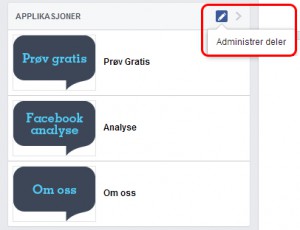 Du kan selv bestemme rekkefølgen på modulene i venstre kolonne. Hold musen over toppen på en av modulene så redigeringsikonet (den lille pennen) vises. Klikk på denne og velg «Administrer deler» fra menyen som vises. I vinduet som åpnes kan du dra modulene opp og ned for å endre rekkefølgen. Alle modulene unntatt Personer og Om kan flyttes.
Du kan selv bestemme rekkefølgen på modulene i venstre kolonne. Hold musen over toppen på en av modulene så redigeringsikonet (den lille pennen) vises. Klikk på denne og velg «Administrer deler» fra menyen som vises. I vinduet som åpnes kan du dra modulene opp og ned for å endre rekkefølgen. Alle modulene unntatt Personer og Om kan flyttes.
Da burde du være godt rustet til å bruke det nye designet på Facebooksiden. Er det noe du savner, noe som e er endret eller noe du er uenig i, så send meg gjerne en melding.